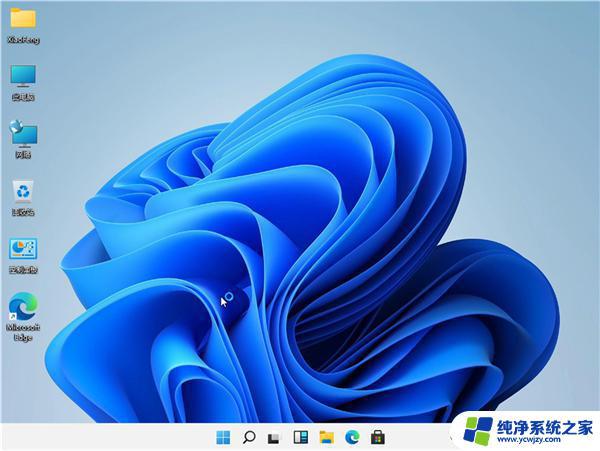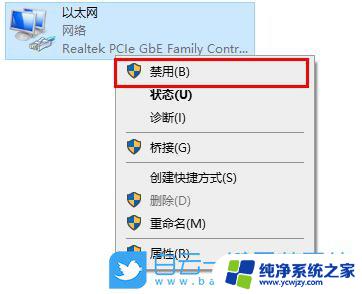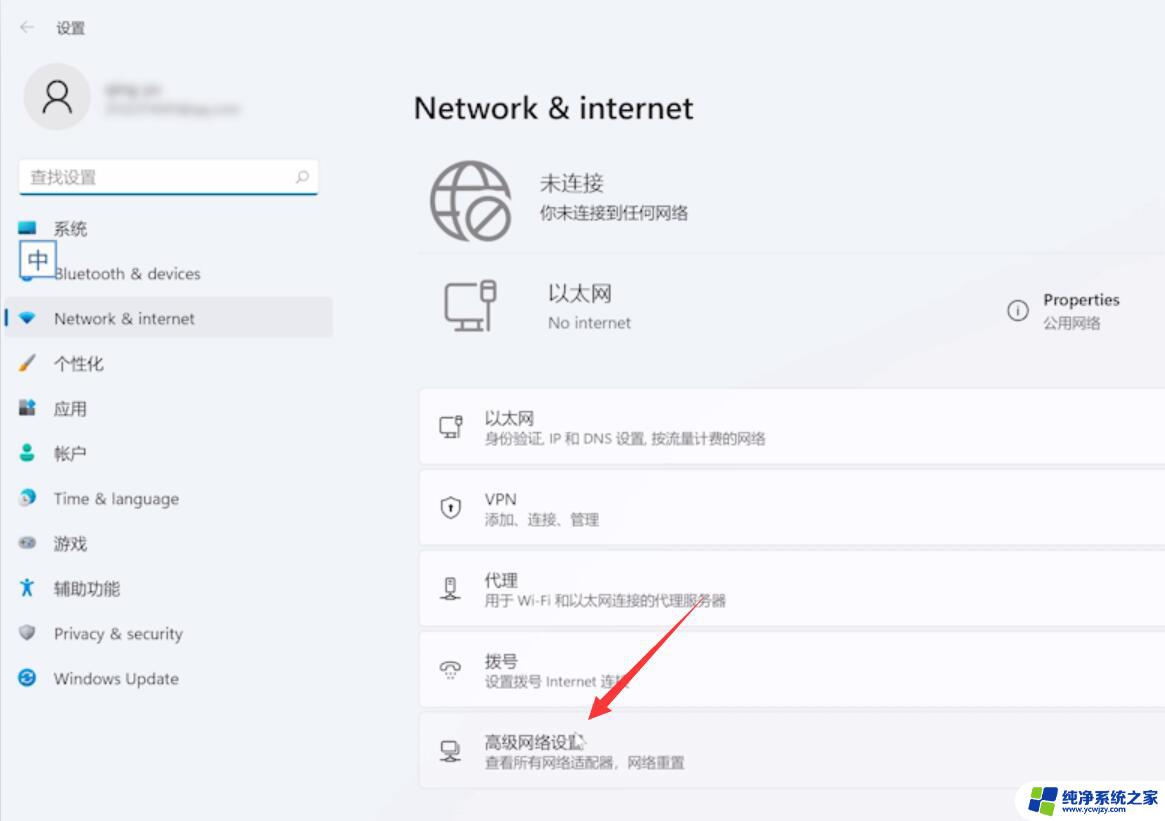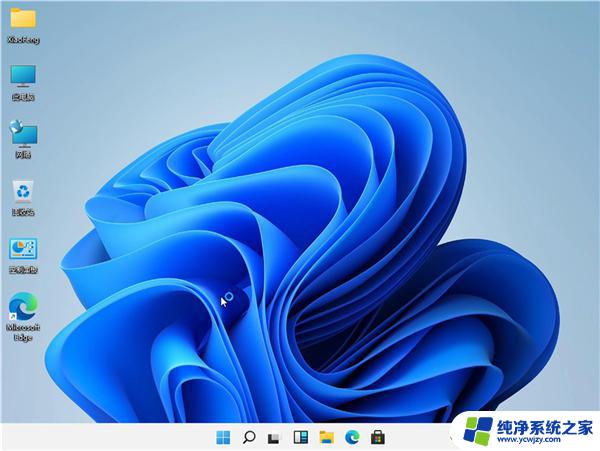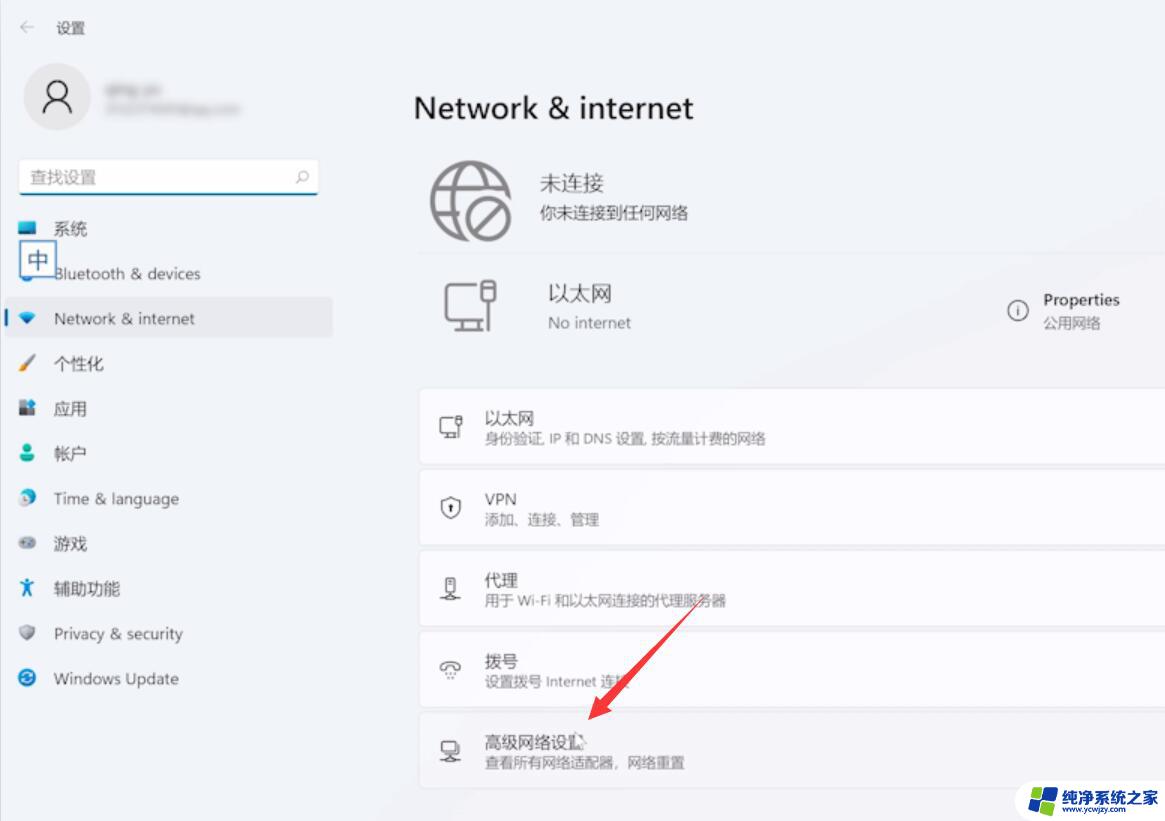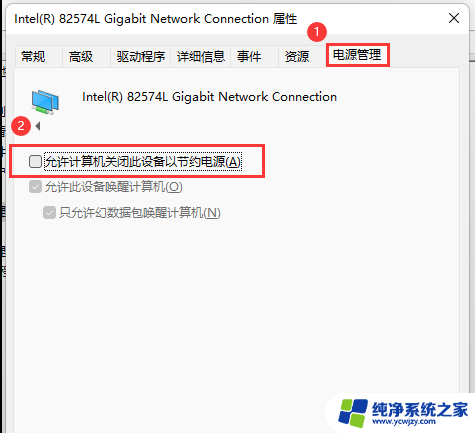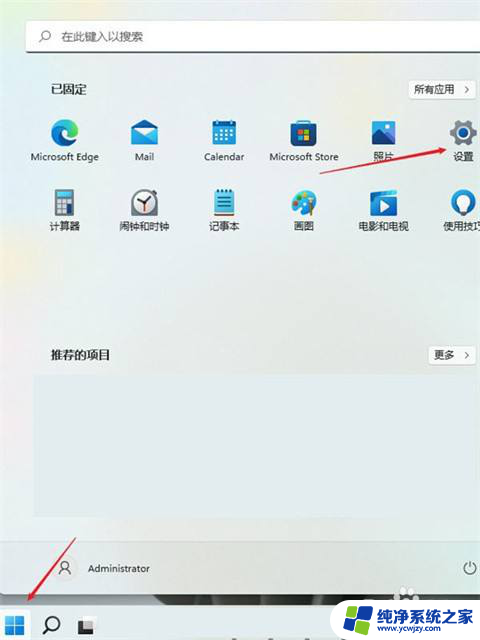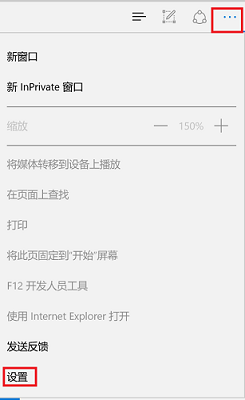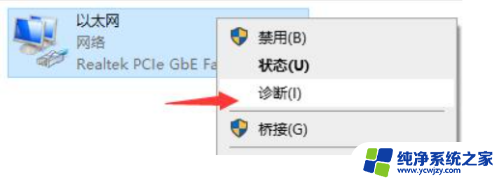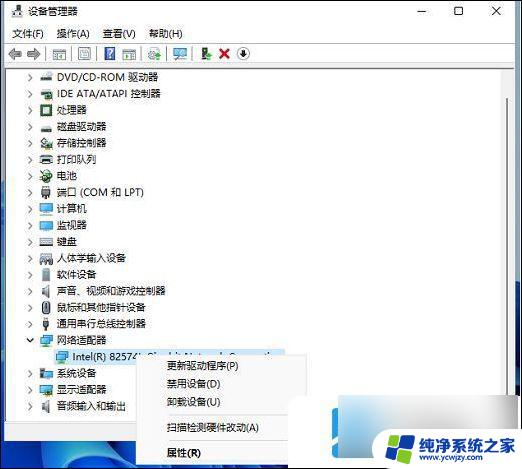win11经常连不上网 win11无法上网解决方法
更新时间:2024-03-06 16:42:34作者:yang
近日不少Win11用户纷纷抱怨遇到了无法上网的问题,在使用Win11系统时,经常会出现连不上网的情况,给用户的正常使用带来了不便。幸运的是针对这个问题,我们可以采取一些解决方法来解决。在本文中我们将分享一些解决Win11无法上网问题的方法,希望能帮助到遇到类似问题的用户。无论是网络连接问题还是系统设置问题,我们将从多个方面入手,一一解答。让我们一起来看看如何解决Win11无法上网的困扰吧!
步骤如下:
1.单击网络
在任务栏右击网络,单击网络和Internet设置。
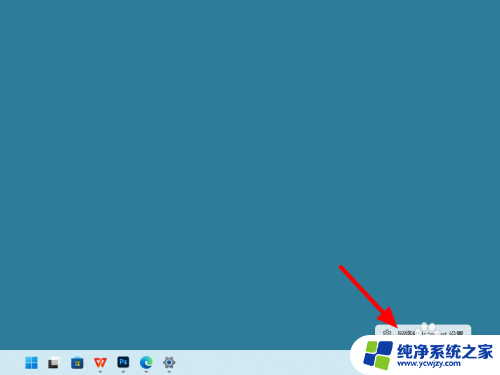
2.单击高级网络设置
进入网络和Internet,单击高级网络设置。
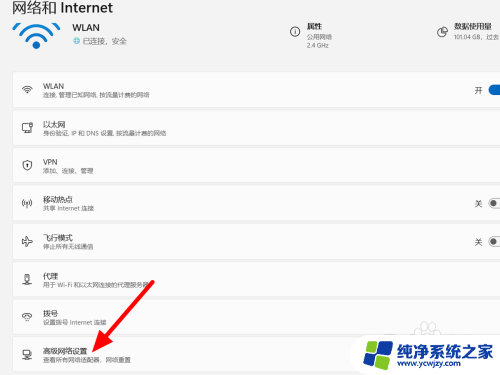
3.打开网络重置
进入高级网络设置,打开网络重置。
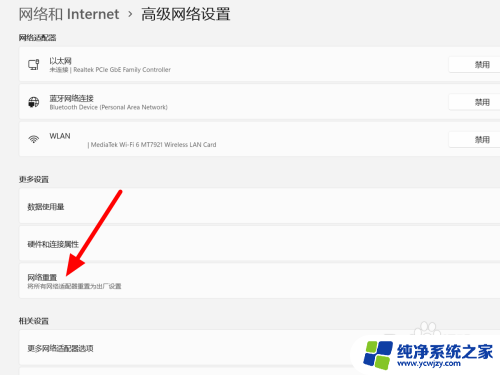
4.单击立即重置
单击立即重置,这样就解决成功。
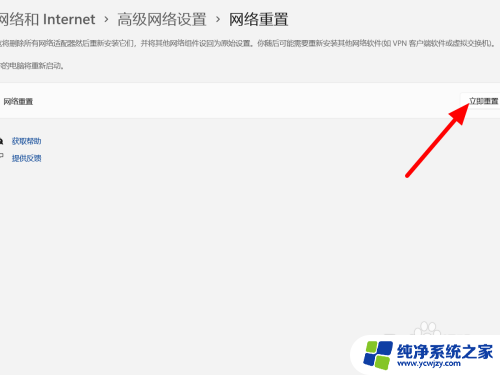
以上就是Win11经常无法连接网络的全部内容,如果还有不清楚的用户,可以参考一下小编的步骤进行操作,希望能对大家有所帮助。